Eemaldage Hades Locker viirus (Edasi arendatud juhised) - Viiruse eemaldamise juhend
Hades Locker viiruse eemaldamise juhend
Mis on Hades Locker ransomware-viirus?
Nuhtlus nimega Hades Locker ransomware-viirus levib kurjakuulutava kiirusega
Hades Locker viiruse üllatav levik tõestab, et Wildfire ransomware-viiruse loojad otsustasid pöörata halvale õnnele selja ning lõid võimsa ransomware-viiruse. Minevikus suutsid pahavara uurijad selle viiruse leviku peatada, sulgedes viiruse kontrollserverid. HadesLocker ransomware-viirus on aga täiesti uus tarkvara, mis on loodud WildFire autorite poolt ning näib, et seekord on programm hoolikamalt välja töötatud – tundub, et Hades Locker krüptsiooni ei ole võimalik dekrüpteerida. Peale paigaldamist laadib pahavara ip-api.com/xml lehe, kus on detailselt kirjas andmed ohvri kohta: riigi suunakood, piirkonna nimi, linn, postiindeks, internetiteenuse pakkuja nimi, IP-aadress ning isegi arvuti asukoha koordinaadid! Seejärel saadetakse see info C&C serverisse. Server reageerib viirusele ja edastab unikaalse AES krüptsioonivõtme, mida kasutatakse ohvri kõikide failide lukustamiseks. Krüpteerimise käigus lisab HadesLocker pahavara failidele erilise faililaienduse .~HL ning krüptsiooniparooli esimesed viis sümbolit. Märkimisväärne on ka asjaolu, et programm suudab rünnata väga palju erinevaid failitüüpe, seega kui programm leiab faililaienduse, mis sobib programmis oleva nimekirjaga, krüpteerib see faili. Viirus suudab krüpteerida järgmiseid failitüüpe:
.apk, .bmp, .cdr, .cer, .chm, conf, .dat, .db, .dbf, .djvu, .dbx, .docm, ,doc, .epub, .docx .fb2, .flv, .gif, .gz, .iso .ibooks,.jpeg, .jpg, .key, .mdb .md2, .mdf, .mht, .mobi, .mp3, .mp4, .mhtm, .mkv, .mov, .mpg .mpeg, .pict, .pdf, .pps, .pkg, .png, .ppt .pptx, .ppsx, .rtf, .scr, .swf, .sav, .psd, .rar, .tiff, .tif, .tbl, .torrent, .txt, .wmv, .xls, .xlsx, .xps, .xml, .ckp, zip, .java, .py, .asm, .c, .cpp, .cs, .js, .php, .dacpac, .rbw, .rb, .mrg, .sql, .sqlite3, .sqlite, .sqlitedb, .psd, .psp, .pdb, .dxf, .dwg, .drw, .casb, .ccp, .cal, .cmx, .css, .csv, .cr2, .3gp, .7z, .avi., .dcx, .db3, .vsd.
Viirus jätab mõned kaustad puutumata, et hoida arvuti töökorras, nendeks on:
- Prügikast;
- Windows;
- Programmifailid;
- Programmifailid (x86);
- Süsteemiinfo.
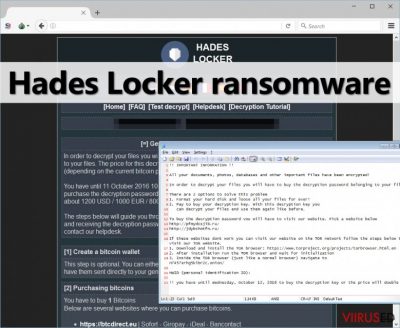
Seejärel paigaldab viirus igasse krüpteeritud kausta lunarahamärkme. Lunarahamärkmed on kolmes erinevas formaadis ning üllatavalt on lunarahamärkmes olev tekst sama, mis ka Locky viiruse korral.
- README_RECOVER_FILES_[victim’s ID].html;
- README_RECOVER_FILES_[victim’s ID].png;
- README_RECOVER_FILES_[victim’s ID].txt.
Olenevalt failiformaadist avaneb fail kas Notepadi, meediamängija või veebilehitseja kaudu. Märkmetes on kirjas samasugune info nagu iga teise ransomware-viiruse korral – juhised selle kohta, kuidas andmeid dekrüpteerida. Ohvril palutakse laadida alla Tor veebilehitseja, minna teatud lehele selle brauseri kaudu ning maksta dekrüpteerimisvõtme saamise jaoks lunaraha. Hades Lockeri palutav summa võib olla näiteks 600 dollarit, 500 eurot või 400 naela ning vastavalt küberkurjategijate juhistele tuleks see Bitcoin valuutas (umbes 1 BTC) olev rahasumma kanda teatud Bitcoin aadressile. Hades Locker makselehel on viidatud veel mitmele lehele, mille hulgas on KKK, dekrüpteerimise juhised, test ja kliendiabi. Me saime nendelt lehekülgedelt teada järgmist:
- Kui tavaline ransomware-viirus lubab ohvril testida dekrüpteerimise tööriista, siis selle viiruse puhul ei olnud testlehele võimalik ühtegi faili üles laadida. See annab põhjuse kahtlustada, et failide dekrüpteerimise jaoks ei ole olemas mitte mingit tööriista.
- Kliendiabi leht ehk Help Desk võimaldab ransomware-viiruse loojatele saata sõnumi.
- Dekrüpteerimise juhendi lehel on lühike kirjeldus koos piltidega, mis kirjeldavad, kuidas saaks Hades Locker dekrüpteerimisprogrammiga failid dekrüpteerida.
- KKK lehel on vastused ohvrite enim levinud küsimustele. Seejuures on huvitav, et kurjategijad on selgitanud, kuidas ohvrid peaksid neid usaldama ja maksma lunatasu, sest kui nad ei annaks lunatasu eest toimivat dekrüpteerimisprogrammi, leviks see uudis kiiresti ning mitte keegi ei maksaks siis lunatasu.
Kui Hades Locker ransomware-viirus on su failid krüpteerinud, vaata oma varikoopiaid ja taasta andmed nende kaudu – me ei soovita lunatasu maksta. Enne andmete taastamist ja edasist toimetamist, eemalda Hades Locker viirus, kasutades selle jaoks FortectIntego, SpyHunter 5Combo Cleaner või mõnda muud võimsat pahavaratõrjet. Enne failide taastamist pead sa kindlasti Hades Lockeri eemaldama!
Ransomware-tüüpi viiruste ohvrite hulk kasvab iga päevaga
Hiljutise info kohaselt levib HadesLocker Kelihos botneti kaudu, mida kasutati ka eelnevalt Wildfire ransomware-viiruse levitamiseks. See botnet levitab lisaks ka CryptFile2 ja JokeFromMars ransomware-viiruseid, mistõttu me kahtlustame, et need viirused on omavahel seotud. Need hävituslikud viirused satuvad ohvrite arvutitesse ka teiste meetodite abil, seega me soovitame kasutajatel rakendada vastavaid turvameetmeid nagu:
- Ära ava kahtlaseid e-kirju, mis on saadetud tundmatute isikute poolt – ransomware-viirused satuvad arvutitesse kõige levinumalt spämmkirjade kaudu. Taolised spämmkirjad sisaldavad manuseid või linke, mille avamisel laaditakse tegelikult hoopis ransomware-viirus arvutisüsteemi.
- Ära klõpsa kahtlastel reklaamidel, mis ilmuvad su ekraanile agressiivselt. Me soovitame tungivalt vältida reklaame, mis pärinevad täiskasvanutele mõeldud sisuga lehekülgedelt või kasiinonduse ja mängundusega seotud lehekülgedelt.
- Ära laadi kunagi alla ühtegi programmi või programmi uuendust veebilehtedelt, millel ei tundu olevat mingit seost tarkvara arendajaga. Sellised petturlikud allalaaditavad failid sisaldavad tavaliselt pahavara.
- Laadi viirusetõrje, mis suudab sind kaitsta veebilehtedel lehitsemise ajal ning blokeerida pahatahtlikke allalaadimisi.
Kuidas kõige hõlpsamini eemaldada Hades Locker viirus?
Ransomware-viirused, täpselt nagu ka HadesLocker viirus, on üsna kangekaelsed ja keelduvad kadumast; samuti ei paku sellised programmid desinstalleerimise võimalust, seega on nende süsteemist eemaldamine üsna katsumusterohke. Uuendatud viirusetõrje abil saad sa aga Hades Locker viiruse ja sellega seotud failid üsna kiirelt eemaldatud. Viirusetõrje käivitamiseks või selle veebist alla laadimiseks pead sa oma arvuti avama turvamoodis ehk avama Safe Mode’i. Selle jaoks järgi Hades Lockeri eemaldamise juhiseid:
Hades Locker viiruse manuaalse eemaldamise juhend
Eemalda Hades Locker kasutades Safe Mode with Networking
-
Samm 1: Taaskäivita oma arvuti kuni hetkeni Safe Mode with Networking
Windows 7 / Vista / XP- Klikka Start → Shutdown → Restart → OK.
- Kui Teie arvuti muutub aktiivseks, siis vajutage mitu korda F8, kuni ekraanile ilmub Advanced Boot Options.
-
Valige nimekirjast Safe Mode with Networking

Windows 10 / Windows 8- Vajutage nuppu Power Windows sisselogimisekraanil. Nüüd vajutage ja hoidke all klaviatuuril olevat nuppu Shift ja klikkake Restart..
- Nüüd valige Troubleshoot → Advanced options → Startup Settings ja lõpuks vajutage Restart.
-
Kui Teie arvuti muutub aktiivseks, siis valige Enable Safe Mode with Networking aknas Startup Settings.

-
Samm 2: Eemaldage Hades Locker
Logige sisse oma nakatunud kontosse ja käivitage brauser. Laadige alla FortectIntego või muu legitiimne nuhkvara-vastane programm. Uuendage seda enne täielikku süsteemi skanneerimist ja eemaldage pahatahtlikud failid, mis kuuluvad Teie väljapressimiseks kasutatava tarkvara juurde ja viige Hades Locker eemaldamine lõpule
Kui Teie väljapressimiseks kasutatav tarkvara blokeerib Safe Mode with Networking, siis proovige edasist meetodit.
Eemalda Hades Locker kasutades System Restore
-
Samm 1: Taaskäivita oma arvuti kuni hetkeni Safe Mode with Command Prompt
Windows 7 / Vista / XP- Klikka Start → Shutdown → Restart → OK.
- Kui Teie arvuti muutub aktiivseks, siis vajutage mitu korda F8, kuni ekraanile ilmub Advanced Boot Options.
-
Valige nimekirjast Command Prompt

Windows 10 / Windows 8- Vajutage nuppu Power Windows sisselogimisekraanil. Nüüd vajutage ja hoidke all klaviatuuril olevat nuppu Shift ja klikkake Restart..
- Nüüd valige Troubleshoot → Advanced options → Startup Settings ja lõpuks vajutage Restart.
-
Kui Teie arvuti muutub aktiivseks, siis valige Enable Safe Mode with Command Prompt aknas Startup Settings.

-
Samm 2: Taastage oma süsteemi failid ja seaded
-
Kui ilmub Command Prompt aken, siis sisestage cd restore ja klikkakeEnter.

-
Nüüd tippige rstrui.exe ja vajutage uuesti Enter..

-
Kui ilmub uus aken, siis klikkake Next ja valige taastamishetk enne seda, kui süsteemi infiltreerus Hades Locker. Selle tegemise järel klikkake Next.


-
Nüüd klikkake Yes oma süsteemi taastamiseks.

-
Kui ilmub Command Prompt aken, siis sisestage cd restore ja klikkakeEnter.
Boonus: Taastage oma andmed
Ülalnähtav juhend on mõeldud selleks, et aidata Teil oma arvutist eemaldada programm Hades Locker. Taastamaks oma krüpteeritud faile, soovitame me kasutada detailset juhendit, mille on koostanud viirused.ee turvaeksperdid.Kui Teie failid on krüpteeritud Hades Locker poolt, siis võite Te nende taastamiseks kasutada mitmeid meetodeid.
Data Recovery Pro aitab su failid päästa
Sa võid proovida oma faile taastada Data Recovery Pro abil. Seda programmi on lihtne kasutada – alljärgnevalt leiad selle jaoks juhendid.
- Laadi Data Recovery Pro;
- Järgige neid Data Recovery paigaldamise samme ja installeerige programm oma arvutisse;
- Käivitage see ja skanneerige oma arvutit, et tuvastada Hades Locker lunavara poolt krüpteeritud failid;
- Taastage need.
Lõpetuseks, peaksite alati mõtlema Teie väljapressimiseks kasutatava krüpteeritud tarkvara vastasele kaitsele. Selleks, et kaitsta oma arvutit Hades Locker ja teiste väljapressimiseks kasutatavate tarkvaralahenduste eest, kasutage tuntud nuhkvara-vastast programmi, nagu FortectIntego, SpyHunter 5Combo Cleaner või Malwarebytes
Teile soovitatud
Ära lase valitsusel enda järel nuhkida
Valitsustel on kombeks jälgida inimeste andmeid ning isegi nuhkida kodanike järel, seega sa peaksid seda silmas pidama ja uurima rohkem kahtlaste infokogumise taktikate kohta. Selleks, et vältida mistahes soovimatut valitsusepoolset jälgimist, tuleks internetti kasutada täiesti anonüümselt.
Kui kasutad internetti, saad valida mistahes asukoha selleks, et netisisu näha ilma, et peaksid taluma olulisi piiranguid. Naudi internetikasutust ilma häkkimise riskita, kasutades Private Internet Access VPN-teenust.
Kontrolli, millist infot valitsused ja muud soovimatud osapooled saavad näha siis, kui sa internetis surfad. Isegi, kui sa ei tegele seadusevastaste toimingutega või usaldad oma teenusepakkujaid ja platvorme, ole alati omaenda turvalisuse ja heaolu huvides kahtlustav ning kasuta ennetavaid meetmeid nagu VPN-teenused.
Tee failidest tagavarakoopiad, juhuks, kui sind tabab pahavararünnak
Arvutikasutajad võivad saada mitmesuguseid kahjusid kübernakkuste tõttu, kuna nad on ise jätnud midagi tegemata. Pahavara põhjustatud tarkvaraprobleemid või otsesed andmekaotused krüpteeringu tõttu võivad tekitada seadmele mitmeid probleeme või põhjustada püsivat kahju. Kui sul on korralikud tagavarakoopiad, saad pärast taoliseid intsidente oma tööd aga muretult jätkata.
Pärast seadmele mistahes muudatuste tegemist on oluline teha tagavarakoopiad, et saaksid alati naasta oma töö juurde, isegi, kui pahavara on midagi seadmes muutnud või põhjustanud andmekaotuseid. Kui sul on olemas iga olulise dokumendi või projekti eelmise versiooni koopia, saad vältida tülikaid olukordi. Sa tänad end, kui peaksid kunagi pahavara otsa sattuma. Süsteemi taastamise jaoks kasuta programmi Data Recovery Pro.









